WordPress’teki bir gönderinin yazarını değiştirmek ister misiniz? Bazen, yazıyı WordPress’e ekleyen kişiden farklı bir yazar göstermeniz gerekebilir. WordPress gönderisinin tamamını farklı bir kullanıcı hesabıyla kopyalayıp yapıştırmanıza gerek yoktur. Bu makalede, WordPress’teki bir yazının yazarını sadece birkaç tıklama ile nasıl kolayca değiştirebileceğinizi göstereceğiz.
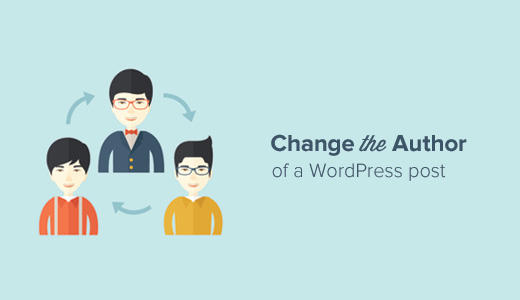
WordPress’te Bir Yazının Yazarını Değiştirmeden Önce
WordPress sitenizde başka bir kullanıcı tarafından yazılan bir gönderide sadece kendi adınızı göstermek istiyorsanız, bu makaledeki talimatları izlemeye hazırsınız demektir.
Öte yandan, farklı bir kullanıcıyı yazar olarak göstermek istiyorsanız, öncelikle bu kullanıcının WordPress sitenizde var olduğundan emin olmanız gerekir. Ayrıntılı talimatlar için WordPress’te yeni kullanıcıların ve yazarların nasıl ekleneceğine ilişkin kılavuzumuza bakın.
WordPress yönetici hesabınızla oturum açtığınızda Kullanıcılar sayfasını ziyaret ederek WordPress sitenizdeki tüm kullanıcıları görebilir ve yönetebilirsiniz.

Yalnızca adınızın görüntülenme şeklini değiştirmek istiyorsanız, WordPress’te tam adınızı nasıl ekleyeceğiniz veya değiştireceğinizle ilgili kılavuzumuza bakın.
Bunu söyledikten sonra, WordPress’teki bir yazının yazarını nasıl hızlı ve kolay bir şekilde değiştireceğimize bakalım.
Video öğretici
Videoyu beğenmediyseniz veya daha fazla talimata ihtiyacınız varsa, okumaya devam edin.
Bir WordPress Gönderisinin Yazarını Değiştirme
Öncelikle yazar adını değiştirmek istediğiniz gönderiyi veya sayfayı düzenlemeniz gerekir. Gönderi düzenleme ekranında, ekranın sağ üst köşesindeki Ekran Seçenekleri menüsüne tıklamanız gerekir.
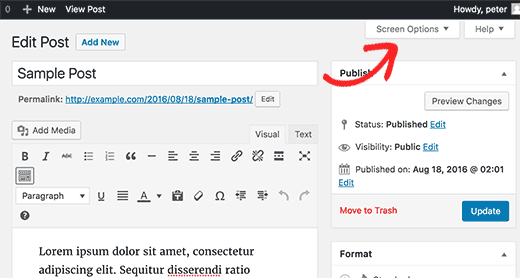
Bu, ekranda bir dizi seçenek içeren bir açılır menü gösterecektir. ‘Yazar’ seçeneğinin yanındaki kutuyu işaretlemeniz gerekir.
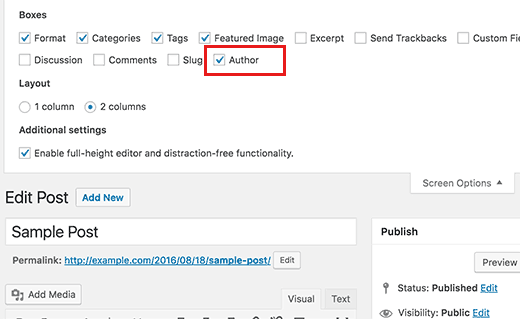
Bundan sonra, yazı düzenleyicinin hemen altındaki yazı düzenleme ekranında aşağı kaydırmanız gerekir. Orada Yazar kutusunu göreceksiniz.
Açılır menüye tıklayın ve farklı bir yazar seçin.

Değişikliklerinizi kaydetmek için Taslağı Kaydet veya Güncelle düğmesine tıklamayı unutmayın.
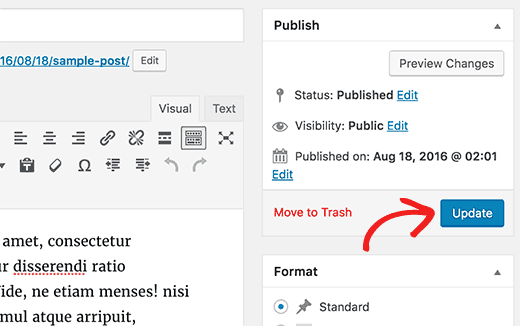
Hepsi bu, WordPress’teki bir yazının yazarını başarıyla değiştirdiniz.
WordPress’te Birden Çok Gönderi için Yazarı Hızlıca Değiştirin
Yazarı bir yazıyı düzenleyerek değiştirmek kolaydır. Ancak, bunu birden fazla gönderi için yapmanız gerekiyorsa, bunu yapmak oldukça zaman alır.
Birden fazla WordPress gönderisinin yazarını aynı anda değiştirmenin daha kolay bir yolu var. Yazarları toplu olarak güncellemek için, WordPress yönetici çubuğunuzdan Gönderiler menüsünü tıklayın. Bu, WordPress sitenizdeki tüm yayınları listeleyecektir.
Varsayılan olarak, WordPress sayfa başına 20 gönderi gösterir. Daha fazla gönderi görüntülemek istiyorsanız, Ekran Seçeneklerine tıklamanız ve görüntülemek istediğiniz gönderi sayısını değiştirmeniz gerekir.
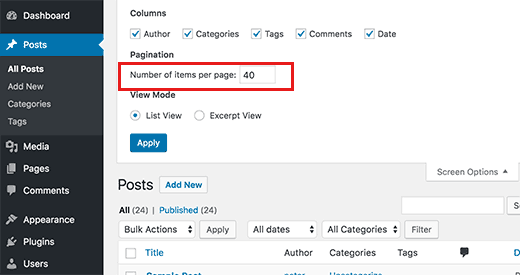
Şimdi yazarı değiştirmek istediğiniz gönderileri seçmeniz gerekiyor. Gönderileri seçtikten sonra, “Toplu İşlemler” açılır menüsünden “Düzenle” yi seçin ve ardından “Uygula Düğmesini” tıklayın.

WordPress şimdi size Toplu Düzenleme meta kutusunu gösterecek. Yazar seçeneğinin yanındaki açılır menüye tıklayarak yeni yazarı seçmeniz gerekir.

Değişikliklerinizi kaydetmek için ‘Güncelle’ düğmesine tıklamayı unutmayın.
Hepsi bu, tek tek düzenlemeden birden fazla WordPress gönderisinin yazarını başarıyla değiştirdiniz.
Umarız bu makale, WordPress’teki bir gönderinin yazarını nasıl değiştireceğinizi öğrenmenize yardımcı olmuştur. En iyi WordPress yedekleme eklentileri karşılaştırmamızı da görmek isteyebilirsiniz.
Bu makaleyi beğendiyseniz, lütfen WordPress video eğitimleri için YouTube Kanalımıza abone olun. Bizi Twitter ve Facebook’ta da bulabilirsiniz.
